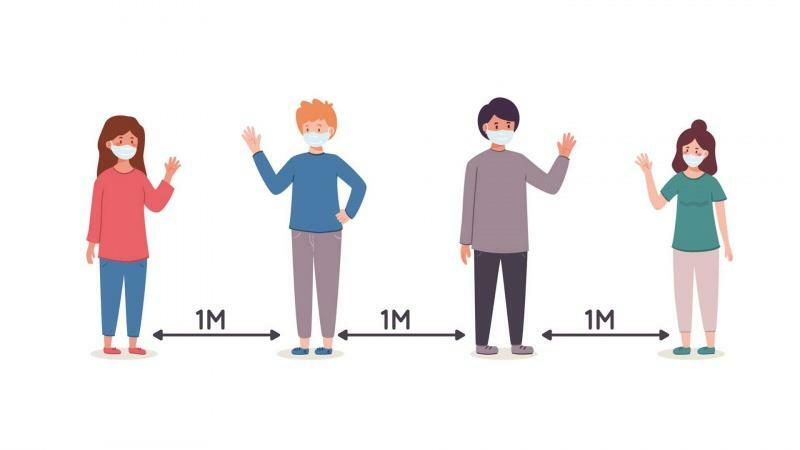Yahoo прегръща не проследявайте: как да го активирате
Google Chrome Internet Explorer Yahoo! Firefox / / March 17, 2020
Yahoo! обяви чрез публикация в своя блог за политика, че е внедрил глобална поддръжка за Не следи! (DNT). Ето какво означава това по отношение на поверителността на интернет, както и как да активирате тази важна функция в Internet Explorer, Mozilla Firefox и Google Chrome.
Yahoo! обяви, чрез публикация в своя блог за политика, че е внедрила глобална поддръжка за Не проследявайте! (DNT). Ето какво означава това по отношение на поверителността на интернет, както и как да активирате тази важна функция в Internet Explorer, Mozilla Firefox и Google Chrome.
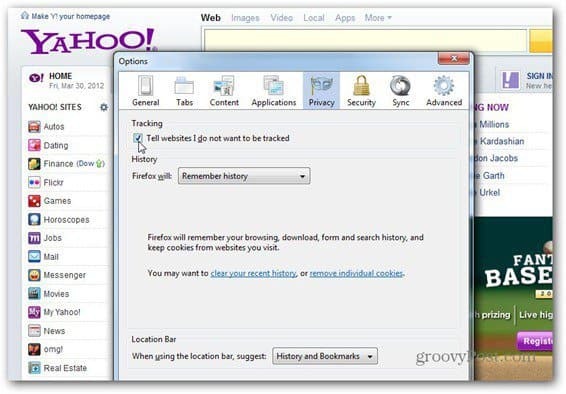
Първо, DNT е просто средство за активиране на опцията без проследяване във вашия браузър. Сървърите на Yahoo! Ще получат сигнал, когато посетите уебсайт, където проследяват данни.
Моментът, който се случва, Yahoo! спира воденето на раздели за вашите „рекламни или съдържателни интереси“. А именно рекламите спират да изглеждат така, сякаш току-що са излезли от мислите ви.
Сега, въпреки че Yahoo! вече осигурява подкрепа за политиката на някои от нейните платформи, пълното приключване на процеса е определено за началото на това лято.
Функционалността вече е внедрена в Internet Explorer и Mozilla Firefox. Google обеща, че Chrome също скоро ще има бутон DNT.
Ако смятате, че това е функция, която би подобрила работата ви със сърфирането, ето как да го активирате.
В Internet Explorer 9 щракнете върху бутона Инструменти горе вдясно. Тогава Безопасност >> Защита от проследяване.
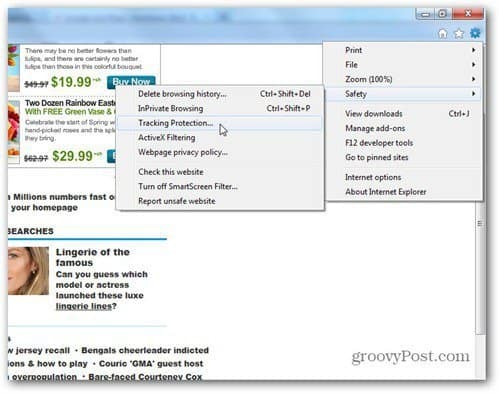
След това щракнете с десния бутон върху Защита от проследяване в лявата колона, след това с десния бутон Включете предпочитанията не проследявайте и щракнете върху Активиране. След това затворете прозореца.
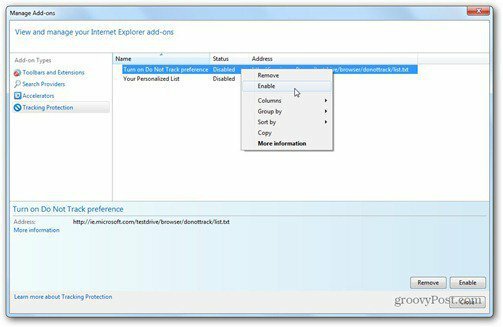
Google вече каза, че ще има бутон „Не проследявайте“ в Google Chrome. Функционалността се очаква до края на годината. Дотогава най-добрият ви залог в Google Chrome е разширението „Не проследявайте“, което можете да получите тук. Просто щракнете върху Добавяне към Chrome в горната дясна страна и след това Добавяне.
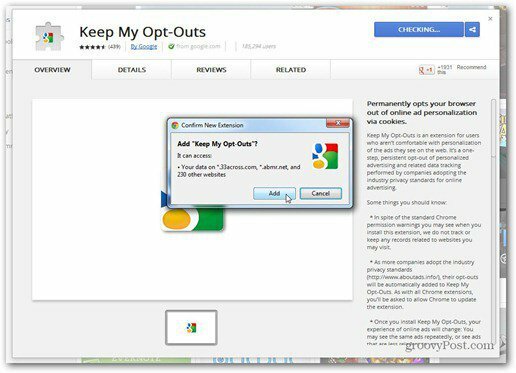
Не би било по-лесно да активирате функцията за проследяване в Mozilla Firefox. Щракнете върху Инструменти в падащото меню, след което Опции, както направих по-долу.
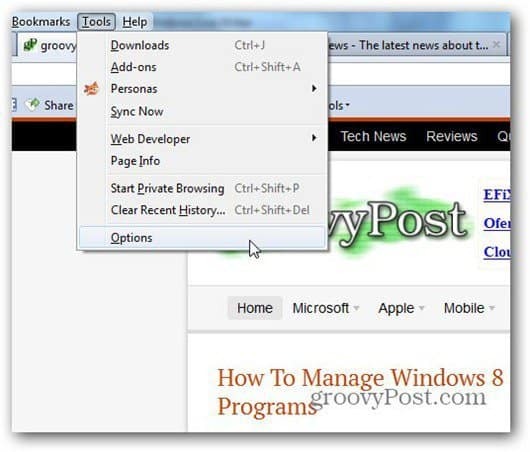
Сега отидете на „Защита“ и щракнете върху полето до Кажи на уебсайтове, че не искам да бъда проследяван. Кликнете върху OK и сте готови.
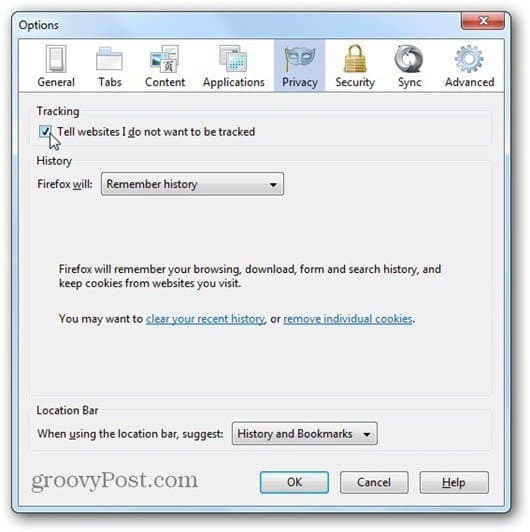
Това е толкова лесно. Надяваме се, че тази информация ще ви помогне да почувствате, че поверителността ви е малко по-уважавана, когато сърфирате в интернет.
И тъй като това е поверителност, за което говорим, знаете ли това Преди известно време Google публикува патент, включващ реклами, насочени към околната среда?